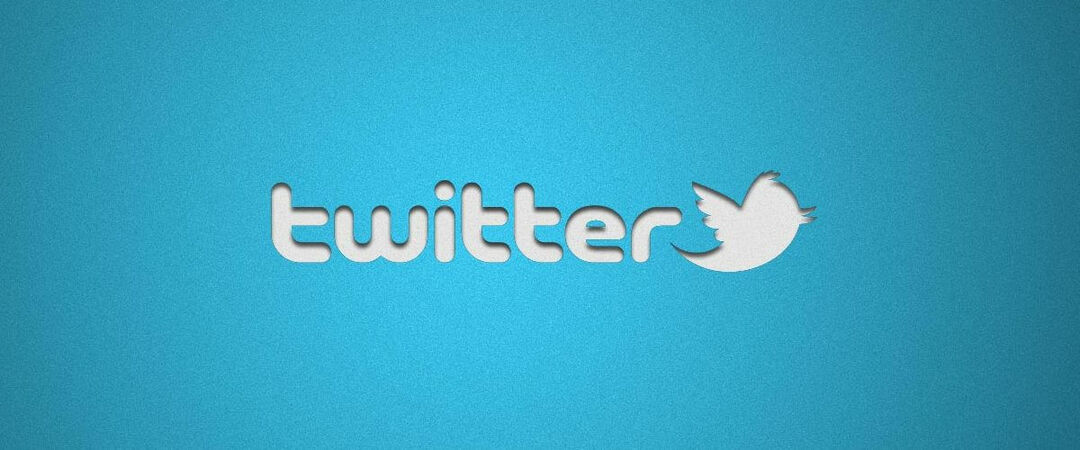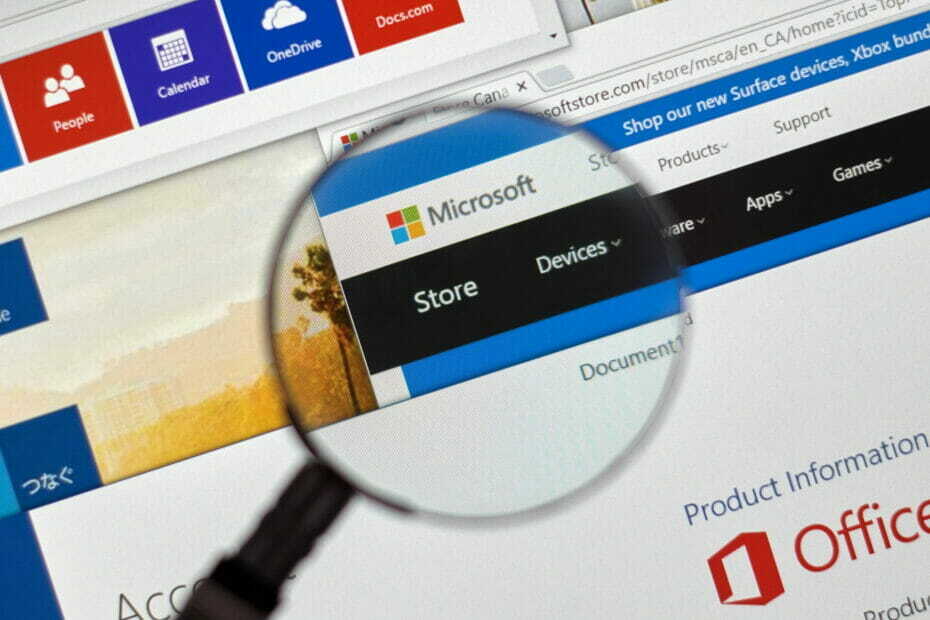- Microsoft Store ključna je komponenta sustava Windows 10, službenog i glavnog izvora aplikacija.
- Kôd pogreške poslužitelja posrnuo je 0x80072F05 pojavljuje se kada pokušavate koristiti Microsoft Store.
- Ako trebate više informacija o svemu ovome, posjetite naš opsežni Stranica Microsoft trgovine.
- Za bilo kakve druge probleme s računalom, ne ustručavajte se provjeriti naše Čvorište za rješavanje problema za rješenja.

Ovaj softver će održavati i pokretati upravljačke programe, čime će se zaštititi od uobičajenih računalnih pogrešaka i kvara hardvera. Provjerite sve svoje upravljačke programe u 3 jednostavna koraka:
- Preuzmite DriverFix (ovjerena datoteka za preuzimanje).
- Klik Započni skeniranje pronaći sve problematične upravljačke programe.
- Klik Ažuriranje upravljačkih programa kako biste dobili nove verzije i izbjegli kvarove u sustavu.
- DriverFix je preuzeo 0 čitatelji ovog mjeseca.
Windows 10 donio je sve vrste nevjerojatnih značajki, ali unatoč svim novim značajkama i poboljšanjima, s vremena na vrijeme mogu se dogoditi određeni problemi.
Jedna od pogrešaka koju korisnici dobivaju jest Poslužitelj je posrnuo. Kôd pogreške je 0x80072F05, pa istražimo i vidimo kako riješiti taj problem.
Poslužitelj je posrnuo može biti dosadna pogreška koja će vas spriječiti da koristite Microsoft Store. Govoreći o ovoj pogrešci, korisnici su prijavili sljedeće probleme u vezi s njom:
- 80072ee7 Windows 10 Store - Pogreška 80072ee7 može se popraviti jednim od naših rješenja.
- Predmemorija Microsoft Store može biti oštećena - Može se pojaviti ako je vaša predmemorija Microsoft Store oštećena. Problem možete riješiti jednostavnim brisanjem predmemorije.
- Stranica posrnulog poslužitelja nije se mogla učitati - Ovo je još jedna varijacija ove pogreške i ako je naiđete, pokušajte onemogućiti antivirus.
- Poslužitelj je posrnuo 0x8000ffff - Ova se pogreška može pojaviti tijekom upotrebe trgovine Microsoft Store. Ako se to dogodi, pokušajte onemogućiti svoj proxy i provjerite pomaže li to.
- Windows 10 Store ne može se povezati s poslužiteljem - Ako imate ovaj problem, možda biste trebali pokušati ponovno registrirati aplikacije Microsoft Store.
- Poslužitelj je posrnuo Microsoft Store - Ovo je relativno čest problem i da biste ga riješili, provjerite rade li potrebne usluge.
Ova se pogreška obično javlja kada pokušate pristupiti trgovini Microsoft Store, ali postoji nekoliko dostupnih rješenja.
Prva stvar koju trebate znati o ovom pitanju je da ponekad mogu postojati unutarnji problemi Microsoft Store, pa je najbolje rješenje pričekati neko vrijeme i osvježiti stranicu da biste vidjeli je li problem riješen.
Uz to, uvijek je dobro redovito ažurirati Windows jer ažuriranja nude ispravke takvih internih problema. Također, ako imate problema s trgovinom Microsoft Store, možda ćete privremeno onemogućiti antivirus i pokušati ponovno.
Kako mogu popraviti pogrešku Microsoftove trgovine 0x80072F05?
1. Provjerite svoj antivirus
 Korištenje antivirusa važno je ako želite zaštititi svoje računalo od zlonamjerni softver. Međutim, ponekad njegove postavke mogu ometati vašu mrežnu vezu koja uzrokuje Poslužitelj je posrnuo pogreška koja se pojavljuje.
Korištenje antivirusa važno je ako želite zaštititi svoje računalo od zlonamjerni softver. Međutim, ponekad njegove postavke mogu ometati vašu mrežnu vezu koja uzrokuje Poslužitelj je posrnuo pogreška koja se pojavljuje.
Da biste riješili ovaj problem, preporučuje se provjeriti svoj antivirusni postavke i onemogućite bilo koju postavku koja bi mogla ometati vašu mrežnu vezu.
Avast korisnici su izvijestili da moraju omogućiti Način dijeljenja interneta u Postavke vatrozida kako biste riješili ovaj problem, pazite da to učinite. Ako ne možete pronaći ovu značajku ili ako se problem i dalje javlja, možda biste trebali razmisliti o prebacivanju na drugi antivirus.
Na tržištu postoji mnoštvo izvrsnih rješenja, ali toplo vam preporučujemo da ih koristite VIPRE Antivirus Plus. To je vrlo moćno sigurnosno rješenje koje neće ometati Microsoft Store ili bilo koje druge aplikacije.
Njegova najmoćnija značajka je Napredna aktivna zaštita koji koristi tehnologije strojnog učenja za prepoznavanje i blokiranje čak i najnovijeg polimorfnog zlonamjernog softvera.

VIPRE Antivirus Plus
Moći ćete koristiti bilo koju od svojih aplikacija, uključujući Microsoft Store, slobodno, bez ometanja.
Posjetite web stranicu
2. Onemogući proxy
- pritisni Windows tipka + I prečac za otvaranje Aplikacija Postavke.
- Ići Mreža i Internet.

- U izborniku s lijeve strane odaberite Proxy, i u desnom oknu onemogućite sve opcije.

Mnogi korisnici koriste opunomoćenik radi zaštite njihove privatnosti na mreži, međutim, vaš proxy može ometati vašu internetsku vezu i razlog Poslužitelj je posrnuo pogreška koja se pojavljuje. Da biste riješili taj problem, samo trebate onemogućiti proxy na sustavu Windows 10.
Nakon toga provjerite je li problem riješen. Ako i dalje želite zaštititi privatnost na mreži, razmislite o upotrebi VPN umjesto opunomoćenika.
Na tržištu je dostupno mnogo izvrsnih VPN aplikacija, ali Privatni pristup Internetu nudi najbolju zaštitu i neće ometati Microsoft Store kao proxy, pa ga svakako isprobajte.
Ovaj sjajni VPN nema besplatnu probnu verziju, ali nudi 30-dnevno jamstvo povrata novca, tako da ćete ga imati cijelo vrijeme na svijetu za testiranje.

Privatni pristup Internetu
Osim što se kloni aplikacija, PIA nudi potpuno zaštićeno i potpuno sigurno iskustvo pregledavanja.
Posjetite web stranicu
3. Prilagodite svoje vrijeme i datum
 Ovo zvuči pomalo jednostavno, ali ponekad ako iz nekog razloga vaše vrijeme i datum nisu točni Microsoft Store će vam dati ovu pogrešku, pa je najjednostavnije rješenje samo provjeriti svoje vrijeme i datum i provjeriti jesu li ispravno.
Ovo zvuči pomalo jednostavno, ali ponekad ako iz nekog razloga vaše vrijeme i datum nisu točni Microsoft Store će vam dati ovu pogrešku, pa je najjednostavnije rješenje samo provjeriti svoje vrijeme i datum i provjeriti jesu li ispravno.
Mnogi su korisnici izvijestili da je ovo rješenje uspjelo za njih, stoga vam preporučujemo da ga isprobate.
4. Očistite predmemoriju Microsoft trgovine
- Traziti WSReset.exe i pokrenite ga kao administrator desnim klikom miša i odabirom Pokreni kao administrator.

- Otvorit će se Microsoft Store i dobit ćete poruku u kojoj piše Predmemorija trgovine pohranjena je. Sada u aplikaciji možete pregledavati trgovinu.
Nakon brisanja predmemorije provjerite je li problem riješen.
Microsoft Store se ne učitava? Pogledajte ovaj stručni vodič da biste riješili problem
5. Ponovno registrirajte Microsoft Store Apps
- U vrstu trake za pretraživanje powerhell i odaberite Pokreni kao administrator početi Windows PowerShell
 .
. - Kad se PowerShell otvori, upišite sljedeću naredbu i pritisnite Unesi:
Get-AppXPackage | Foreach {Add-AppxPackage -DisableDevelopmentMode -Register "$ ($ _. InstallLocation) AppXManifest.xml"}
- Računalo će se ponovo pokrenuti kad postupak završi.
- U vrstu trake za pretraživanje powerhell i odaberite Pokreni kao administrator početi Windows PowerShell
Napomena urednika: Ovaj se članak nastavlja na sljedeća stranica. Ako vas zanimaju drugi postovi u Microsoftovoj trgovini, pogledajte naša široka kolekcija vodiča.